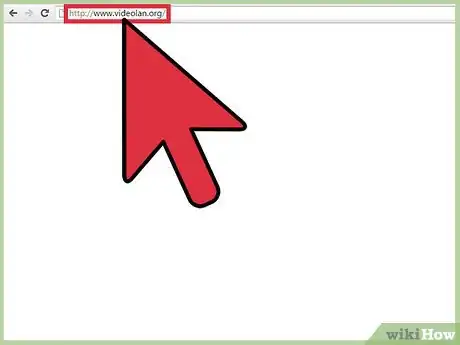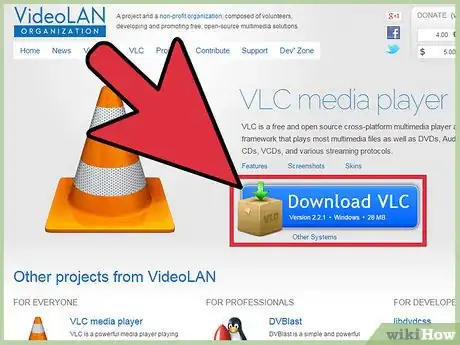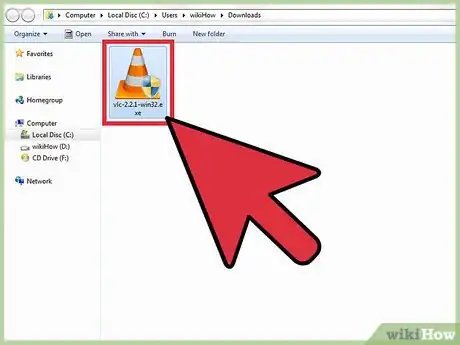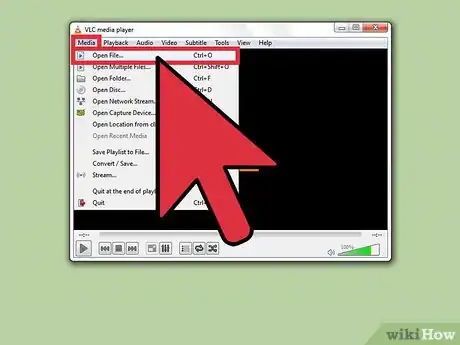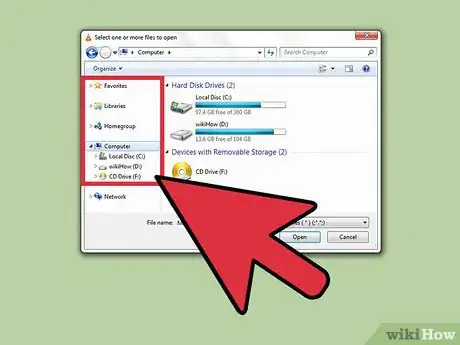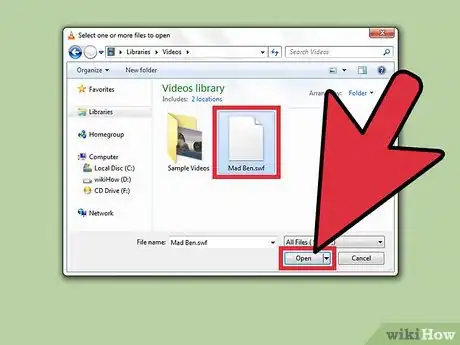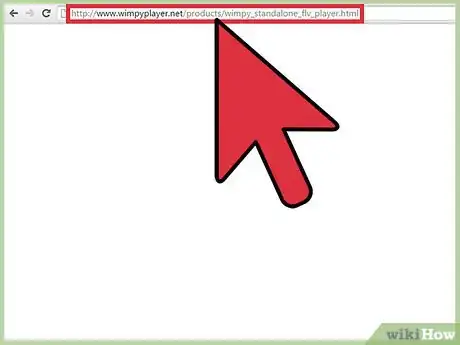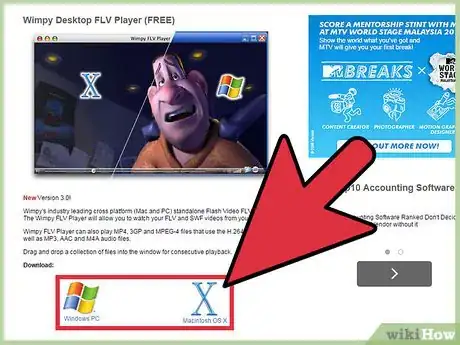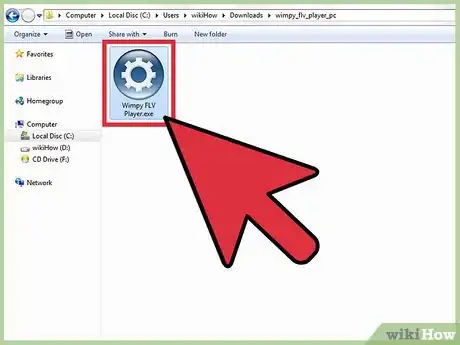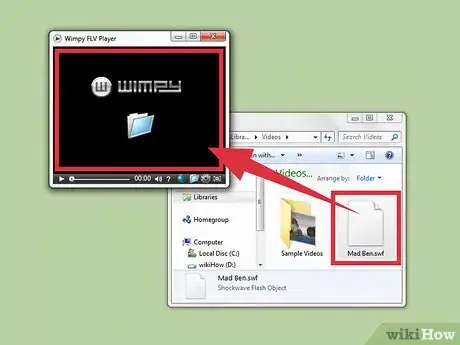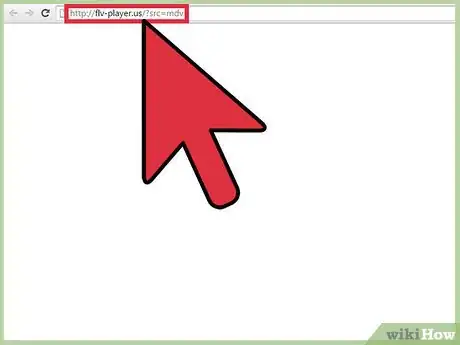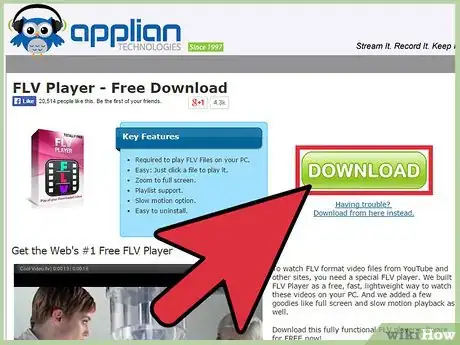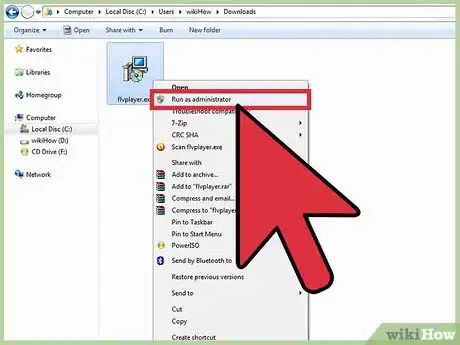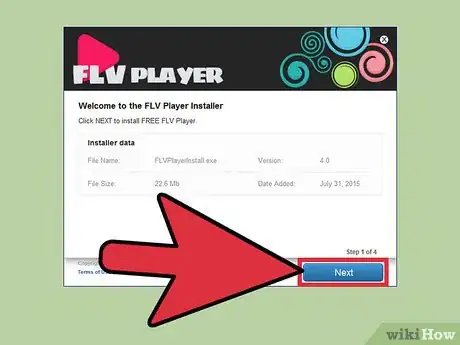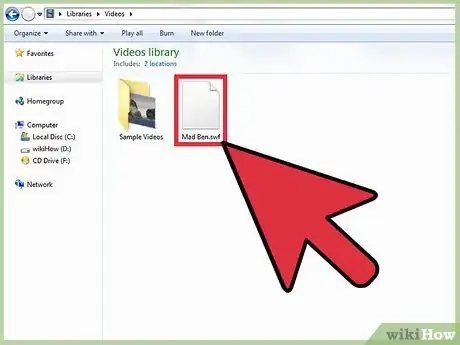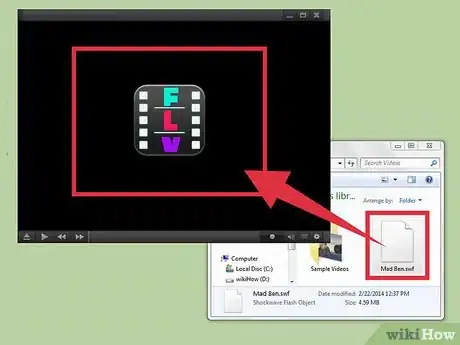X
wikiHow es un "wiki", lo que significa que muchos de nuestros artículos están escritos por varios autores. Para crear este artículo, autores voluntarios han trabajado para editarlo y mejorarlo con el tiempo.
Este artículo ha sido visto 43 701 veces.
FLV es un formato de video que normalmente se utiliza para la transmisión de video en sitios web como YouTube, MetaCafe, Vevo y más. FLV no es un tipo de formato de archivo predeterminado en Windows ni Mac OS X, pero puedes reproducir archivos FLV utilizando reproductores multimedia de terceros que sean compatibles con FLV.
Pasos
Método 1
Método 1 de 3:Reproductor multimedia VideoLAN VLC
Método 1
-
1Navega hacia el sitio web oficial de VideoLAN, en la página http://www.videolan.org/.
-
2Selecciona la opción de descargar el reproductor multimedia VideoLAN VLC a tu computadora con Windows o Mac.
-
3Haz doble clic en el archivo del instalador para iniciar el asistente de instalación de VideoLAN y sigue las instrucciones en pantalla para instalar el reproductor multimedia en tu computadora. La aplicación se abrirá automáticamente al finalizar la instalación.
-
4Haz clic en "Multimedia" en la parte superior de la ventana de VideoLAN y selecciona "Abrir archivo". Aparecerá en la pantalla el cuadro de diálogo "Abrir archivo".
-
5Haz clic en "Examinar", luego navega hacia donde está el archivo FLV que quieras abrir.
-
6Selecciona el archivo FLV y luego haz clic en "Abrir". El archivo FLV se abrirá y comenzará a reproducirse en el reproductor multimedia VideoLAN.[1]
Método 2
Método 2 de 3:Reproductor multimedia de escritorio Wimpy FLV Player
Método 2
-
1Navega hacia el sitio web oficial de Wimpy, en la página http://www.wimpyplayer.net/products/wimpy_standalone_flv_player.html.
-
2Selecciona la opción de descargar Wimpy Desktop FLV Player a tu computadora con Windows o Mac.
-
3Haz doble clic en el archivo del instalador para iniciar el asistente de instalación de Wimpy y sigue las instrucciones en pantalla para instalar el reproductor multimedia en tu computadora. El reproductor multimedia Wimpy se abrirá automáticamente al finalizar la instalación.
-
4Arrastra y suelta el archivo FLV hacia el reproductor multimedia Wimpy. El archivo FLV se abrirá y comenzará a reproducirse automáticamente.[2]
Método 3
Método 3 de 3:FLV Player de Applian (solo para Windows)
Método 3
-
1Navega hacia el sitio web oficial de Applian Technologies, en la página http://flv-player.us/?src=mdv.
-
2Haz clic en el enlace "Download" (descargar) para descargar el reproductor FLV a tu computadora basada en Windows.
-
3Haz clic derecho en el archivo del instalador y selecciona "Ejecutar como Administrador". Se abrirá el asistente de instalación de Applian.
-
4Sigue las instrucciones en pantalla para instalar el reproductor multimedia en tu computadora. FLV Player se abrirá automáticamente al finalizar la instalación.
-
5Abre una ventana del Explorador de Windows y navega hacia el archivo FLV que quieras abrir.
-
6Arrastra y suelta el archivo FLV hacia FLV Player. El archivo FLV se abrirá y comenzará a reproducirse en tu nuevo reproductor multimedia.[3]
Consejos
- Intenta convertir tus archivos FLV a MP4 si no quieres descargar un reproductor multimedia de terceros para ejecutar archivos FLV. La mayoría de los reproductores predeterminados soportan el formato MP4. Sigue estos pasos para convertir FLV a MP4 en tu computadora con Windows o Mac.
- Si quieres usar un reproductor FLV alternativo que no sea uno de los programas listados anteriormente, intenta descargar e instalar Moyea FLV Player, Sothing FLV Player, Riva FLV Player o Final Media Player. Todos ellos son reproductores multimedia gratuitos que soportan la reproducción de archivos FLV.[4]